Parola instalată pe router acum. Cum să puneți cu ușurință o parolă în rețeaua Wi-Fi de acasă.
Subiectul acestui articol - Cum să puneți o parolă într-o rețea WiFi. Astfel de rețele sunt larg răspândite. În aproape fiecare casă are deja un router sau un modem wireless. Dar, producătorul nu instalează tastele pe conectivitate wireless. Acest lucru se face astfel încât cumpărătorul să poată introduce în mod liber meniul Setări și să se stabilească valorile sale.
Trebuie remarcat faptul că după achiziționarea și mai întâi conectarea la interfață, producătorul recomandă cu tărie instalarea unei noi taste pentru a accesa setările. Pe unele modele de routere, utilizatorul nu oferă nici măcar dreptul de a alege. Adică, cu siguranță va trebui să schimbați numele de utilizator și parola. De asemenea, se recomandă efectuarea setărilor de securitate.
Deci, cum să puneți o parolă într-o rețea WiFi. Pentru a începe, ei vor răspunde la întrebarea de ce este necesar. Faptul este că punctul de acces, fie că este vorba de un router sau un modem fără fir, are o rază de acțiune suficient de mare. Acest lucru sugerează că nu numai că vă puteți conecta la grupul creat.
Foarte adesea folosesc atacatorii sau pur și simplu iubitorii de "freebies". Dar dacă nu aveți internet nelimitat (pachet de servicii de la furnizor), astfel de oaspeți neautorizați vă pot face rău cu tărie. În plus, riscați să pierdeți date confidențiale sau să obțineți un virus la un computer. Prin urmare, producătorii de echipamente fără fir recomandă cu tărie instalarea de parole complexe.
Cum să puneți o parolă WiFi: video
Cum să vă criptați rețeaua de acasă
Așadar, am abordat principala întrebare, cum să punem o parolă pentru o rețea privată WiFi. După cum știți deja, pentru organizarea unor astfel de grupuri, routere, modemuri sau alte dispozitive care au un adaptor wireless sunt utilizate. În acest caz, va fi despre routere. Toate setările de securitate sunt stabilite în mod specific în parametrii routerului. Prin urmare, pentru a începe, să introduceți meniul Setări dispozitiv.
Vom examina cum să punem o parolă pe conexiunea la internet WiFi pe exemplul routerului D-Linkdir-615. Deci, conectați-vă la dispozitiv utilizând un cablu sau o comunicație fără fir. Acum trebuie să deschideți browserul. În bara de adrese, prescriem IP-ul routerului. În cazul meu, adresa este aceasta - 192.168.0.1.
Este demn de remarcat faptul că o astfel de adresă IP este utilizată în majoritatea cazurilor. Dar, uneori, puteți întâlni astfel - 192.168.1.1 sau 192.168.2.1. De regulă, toate datele necesare sunt listate în instrucțiunile pentru dispozitiv sau pe routerul însuși (inspectați cu atenție routerul din toate părțile).
Cât de ușor de găsit adresa IP WiFi Router: Video
Apasa Enter". Acum, sistemul cere să introducă o autentificare și o parolă. Inițial, producătorul de echipamente stabilește astfel de valori - admin, admin, respectiv. Faceți clic pe "OK" și intrați în meniul Setări.
Cum să puneți o parolă pentru internet Wi-Fi? Totul este foarte simplu. În partea de jos a ecranului trebuie să găsiți și să faceți clic pe butonul "Setări avansate". După aceea, vor apărea mai multe ferestre suplimentare. Suntem interesați de secțiunea "WiFi", în care trebuie să introduceți setările de securitate.
În fereastra care se deschide, veți putea schimba doar o singură parametru - autentificare în rețea. Acest lucru nu este altceva decât un tip de criptare. În mod implicit, valoarea "deschisă" (deschisă) este setată. Aceasta înseamnă că în momentul în care rețeaua dvs. nu este protejată. Deci, trebuie să alegem un tip de criptare. Se recomandă instalarea WPA-PSKWPA2-PSKMIXED, deoarece acesta este cel mai fiabil cifru care asigură un nivel ridicat de protecție.
După aceea, șirul apare în care doriți să introduceți cheia. În unele cazuri, sistemul generează automat un cod securizat și îl oferă. Tu, la rândul său, îl puteți lăsa sau schimba. După aceea, faceți clic pe "Aplicați". Asta-i tot, acum știi cum să faci.
Cum se conectează la routerul WiFi: Video
Dar dacă folosiți un modem și nu un router? Cum de a pune o parolă pe modemul wifi wifi wifi? Totul este extrem de simplu. Faptul este că setările routerului wireless sunt absolut identice cu parametrii modemului. Aceste dispozitive funcționează conform unei scheme similare. Diferențe numai în numele unor secțiuni. Cu toate acestea, principiul stabilirii unuia.
La fel ca în cazul unui router, trebuie să vă conectați la dispozitiv și să prescrieți o adresă IP în browser. După aceea, introduceți numele de utilizator și parola (admin, admin) și cădeți în meniul Modem. Găsiți aici setările Wi-Fi și deschideți setările de securitate. În plus, totul este descris mai sus. Acum știți răspunsul la întrebare, cum să puneți o parolă pentru o rețea privată WiFi. Acest lucru va spori nivelul de securitate și va împiedica atacatorii involuntați neautorizați.
Dacă sa întâmplat că WiFi-Router oferă un punct de acces la internet neprotejat și doriți ca internetul dvs. să vă utilizeze exclusiv, acesta va fi util să învățați cum să puneți o parolă pe un router WiFi. Producătorii cum ar fi: D-Link, TP-Link, Zyxel și altele. Pe un blog, am discutat deja această problemă în mai multe articole, dar acest articol va fi diferit în faptul că nu vă voi spune despre un model al routerului (așa cum am făcut, de exemplu) și câteva și dacă acesta Este chiar mai precis, va vorbi despre cei mai populari producatori de router.
Bineînțeles, nu voi putea acoperi cercul mare de producători, care este acum, dar după ce ați citit articolul, cred că veți avea conceptul de modificare a parolei pentru WiFi.
Pentru a vă proteja punctul de acces la parolă, trebuie să configurați routerul, mergi la setările sale. Va fi necesar să găsiți adresa IP a routerului pentru a accesa panoul de control.
Cum să găsiți adresa IP a routerului, conectați-vă și parola pentru configurare
Cea mai ușoară modalitate de a afla adresa IP a routerului este de a inspecta cu atenție corpul său. Cel mai adesea, adresa IP este specificată pe aceasta. De asemenea, poate conține o autentificare și o parolă pe care va trebui să o conectați la panoul de control. În plus, adresa IP, autentificarea și parola pot fi listate în manualul rutei. De asemenea, le puteți viziona pe site-ul oficial al producătorului.
Iată un exemplu:
Dacă metodele descrise nu te-au ajutat sau, din anumite motive, s-au dovedit a fi dificile, adică metoda cea mai credincioasă și mai precisă pentru determinarea adresei routerului. Accesați centrul de gestionare a rețelei și accesul comun. Puteți face acest lucru apăsând pictograma din bara de activități a sarcinii Windows și făcând clic pe inscripția corespunzătoare.
O dată în centrul de control al rețelei și accesului la acces, faceți clic pe stânga "Schimbarea parametrilor adaptorului", deschiderea prin aceasta lista de conexiuni disponibile. Găsiți conexiunea "Rețea locală" (dacă routerul este conectat prin cablu) sau "Conexiune la rețea fără fir" (dacă sunteți conectat la router printr-o conexiune fără fir, adică WiFi) și făcând clic pe butonul Pictogram dreapta al mouse-ului, selectați " Statutul "
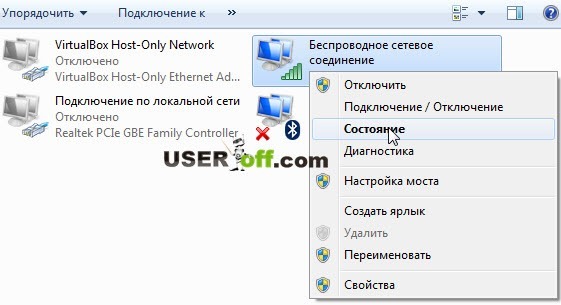
Apoi faceți clic pe "Detalii". Adresa IP a routerului este situată vizavi de șirul de gateway IPv4 ".
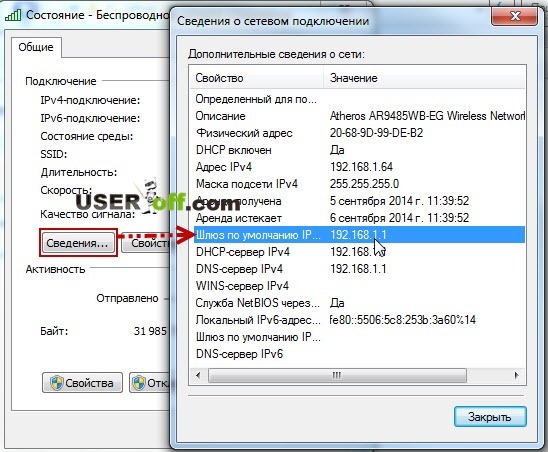
AtenţieFotografiile! Această metodă vă va ajuta când vă puteți conecta la routerul WiFi sau prin cablu. Dacă o veți personaliza, atunci nu vă va potrivi!
Dacă DHCP este configurat pe router, citiți articolele pe care le-am dat mai sus. Acolo veți afla ce să faceți.
Acum, când am învățat adresa IP a routerului wireless, este timpul să continuați să îl configuram. Pentru a face acest lucru, în bara de adrese a browserului, introduceți adresa IP Router și apăsați ENTER. Pagina de conectare se va deschide în panoul de control al routerului, în care va trebui să introducem numele de utilizator și parola. Mai des aceste valori ambele câmpuri "admin". Există opțiuni pentru producători: admin și parolă goală, utilizator - utilizator, administrator - administrator, administrator și parolă goală.
Dar vreau să vă reamintesc din nou să nu ghiciți, vă puteți familiariza cu aceste informații în documentația tehnică atașată la router sau inspectați cu atenție routerul la partea inferioară a acestuia. După ce ați obținut accesul la panoul de control, acum puteți merge la baza părții procedurii noastre, și anume modul de instalare a unei parole WiFi.
TP-LINK.
Cum de a pune o parolă WiFi în TP-Link: Găsiți secțiunea "Wireless" din partea stângă din meniu, subsecțiunea "Securitate fără fir". În partea principală, selectați "WPA-PSK / WPA2 PSK". În câmpul "Parolă wireless", specificați parola dorită (cel puțin 8 caractere). Faceți clic pe butonul "Salvați" și reporniți routerul.
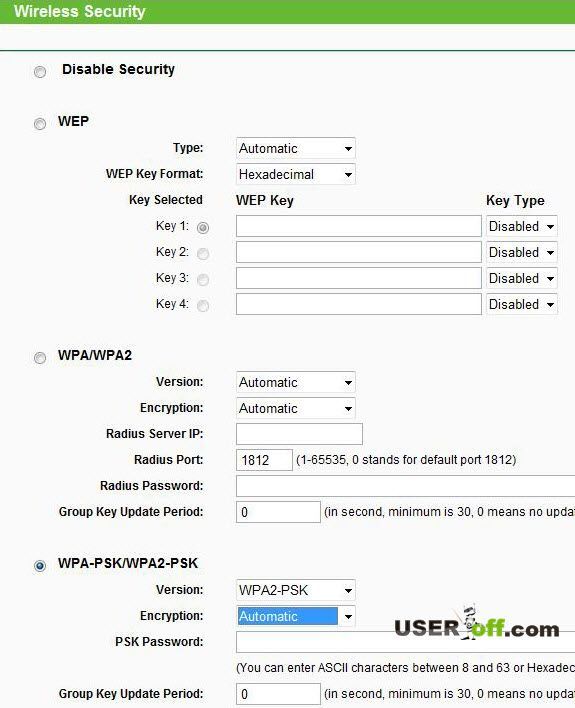
Acum, pentru a vă conecta la routerul dvs. va trebui să introduceți o parolă.
Zyxel.
Mergând la panoul de control al routerului, găsim secțiunea "Wi-Fi" și alege subsecțiunea "Securitate". Se afișează fereastra de setări de securitate Wi-Fi. Opusul șirului "Autentificare", selectați din lista derulantă "WPA-PSK / WPA2-PSK" și în fața liniei "Tasta de rețea (ASCII)" Introduceți parola inventată de noi. Faceți clic pe "Aplicați" și reporniți routerul:
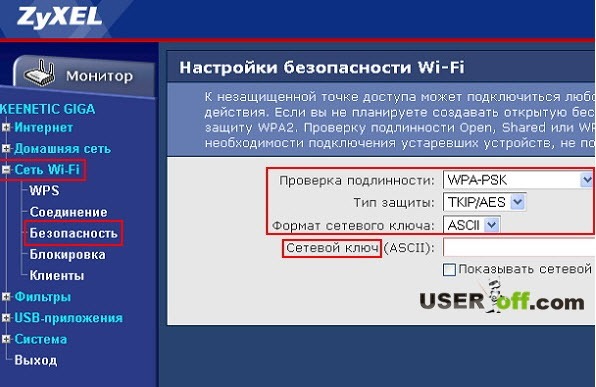
D-Link.
Deasupra, dezasamblează meniul de control orizontal și acum să vedem verticale de la producătorii D-Link. Cum se pune o parolă WiFi în D - Link: Deschiderea panoului de control, faceți clic pe "Wi-Fi" și selectați "Setări de bază":
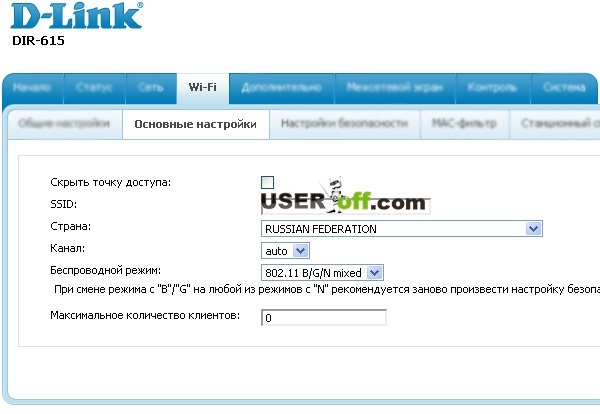
În fereastra care se deschide, setați numele rețelei (SSID) și faceți clic pe "Schimbare". Acest lucru trebuie făcut dacă nu ați utilizat funcția WiFi în routerul dvs. Dacă router-ul dvs. a distribuit deja Wi-Fi și trebuie doar să instalați o parolă, apoi accesați fila "Securitate Setup".
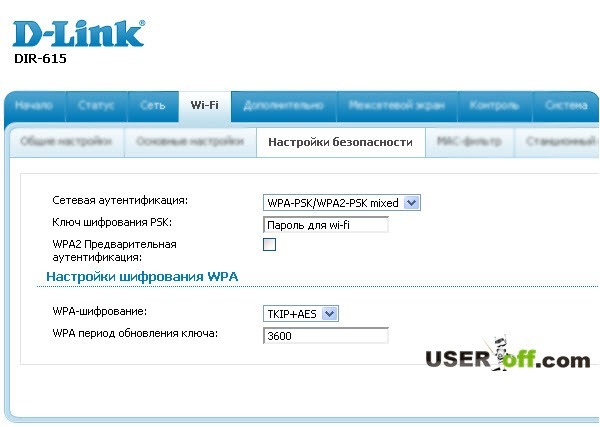
În această filă, specificați doar o parolă WiFi. Selectați tipul de criptare "WPA2-PSK", în linia "PSK Key The Key", introducem parola dvs. inventată la punctul de acces. Faceți clic pe "Schimbare" și reporniți routerul.
Notă: În fiecare caz, ți-am spus să reporniți routerul după schimbarea parolei și, uneori, este foarte important ca totul să meargă fără probleme. Uneori, când schimbați setările la router, căptușeala se întâmplă și că toate modificările se aplică, doar în cazul în care este mai bine să reporniți routerul. Deși nu este necesar să o faceți, dar trebuie să știți despre asta.
Se întâmplă că nu ați cumpărat un nou router în magazin, dar a luat de la un prieten sau cumpărat-o folosit. În acest caz, setările producătorului implicit pot fi modificate în router, adică, de exemplu, o adresă IP, autentificarea și parola pentru introducerea panoului de control al routerului pot fi modificate. În acest caz, trebuie să resetați setările routerului la setările din fabrică. Cum sa terminat?
În routerele din panoul din spate există un buton care este apăsat de un obiect subțire, de exemplu, un știft. Când routerul este activat, apăsați și mențineți apăsat-o făcând clic pe 6-10 secunde. După aceasta, adresa IP va deveni din nou 192.168.1.1 sau 192.168.0.1, autentificarea și parola vor primi valorile "admin".
Important! Rețineți că toate setările routerului vor fi resetate, și anume setările furnizorului, parolele, punctele de acces, adresele IP, etc. De aceea, înainte de a ține o resetare comună, scrieți sau amintiți-vă tot ce îl puteți utiliza.
Doar ne-am dat seama cum să punem o parolă pe routerul WAI FI. În principiu, toate acțiunile sunt aceleași: găsiți o filă cu conexiunea fără fir, apoi introduceți parola în câmpul corespunzător. Principalul lucru nu se grăbește și totul va fi bine! Dar, înainte de a instala o parolă pe Wi-Fi în router, puteți viziona această parolă în Windows - Această procedură este mai ușoară, nu este necesar să se ocupe de adresele IP, autentificările și parolele. Citiți în acest fel în funcție de legăturile pe care articolul le-a dat primul.
Video cu un exemplu, cum pot instala o parolă WiFi:
Wi-Fi este o tehnologie unică care oferă acces la rețea fără fir de la orice dispozitiv (tabletă, smartphone sau computer). Pentru ca acest acces la a lucrat fără probleme, o personalizare competentă a rețelei Wi-Fi și un dispozitiv care garantează funcționarea sa este un router. Routerul sau marchuty este un dispozitiv care oferă oportunități pentru funcționarea fiabilă a rețelei Wi-Fi. Pentru a fi funcționați în mod constant și fără eșecuri, routerul trebuie ajustat corect. Scurt instrucțiuni pentru configurarea unei rețele și echipamente fără fir.
În materialul prezentat atenției dvs., vă voi spune cum să instalați o parolă pe routerul Wi-Fi, precum și cum să setați o parolă de rețea Wi-Fi, astfel încât utilizatorii străini să nu se pot conecta la rețeaua dvs. și să utilizeze Wi-Fat de la dispozitivele lor. Acesta va fi despre routerul ASUS RT-N12E_B1, deoarece dispozitivele acestui brand se deosebesc de o popularitate suficientă în mediul de utilizator, fiabile, de înțeles în setarea și disponibilă pe piață.
Cum setați o parolă pe Router ASUS cu acces Wi-Fi?
Primul lucru de făcut înainte de a instala parola este conectarea unui computer, cu care intenționați să configurați routerul la routerul în sine folosind firul. Cablul de la furnizor este conectat la portul WAN al dispozitivului, iar cablul PC față-verso - la portul LAN.
Când cablul este conectat corect, este necesar mai întâi să accesați pagina de configurare a setărilor routerului unde sunt specificate parametrii de acces înșiși. Pentru a afla, la ce adresă să introduceți această pagină, întoarceți dispozitivul cu susul în jos și uitați-vă la capacul inferior, adresa IP cu care puteți obține pe pagina Web Setări. De asemenea, aici sunt datele de conectare și parola pentru care este introdusă implicit.
După cum puteți vedea, adresa IP specificată este 192.168.1.1. Puteți ajunge pe pagina web pentru a configura routerul la autentificare admin. cu parola admin.Dar astfel de date de autentificare sunt disponibile la toate dispozitivele fără excepție de a configura Wi-Fi, astfel încât această parolă trebuie modificată în orice caz pentru a vă asigura routerul de la hacking. Despre ce parole ar trebui utilizate, citiți.
Deci, mergem la adresa de mai sus. Ca rezultat, am apăsat pagina web a configurației dispozitivului. Mergem la secțiunea "Administrație" și mergem acolo la fila "System".
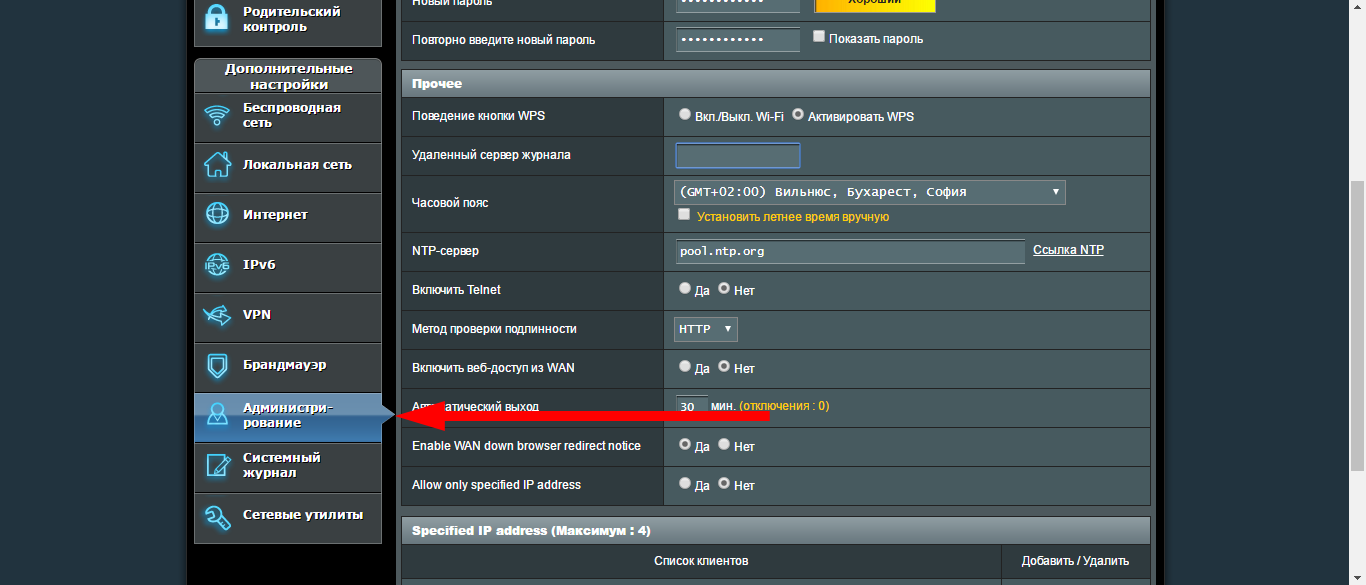
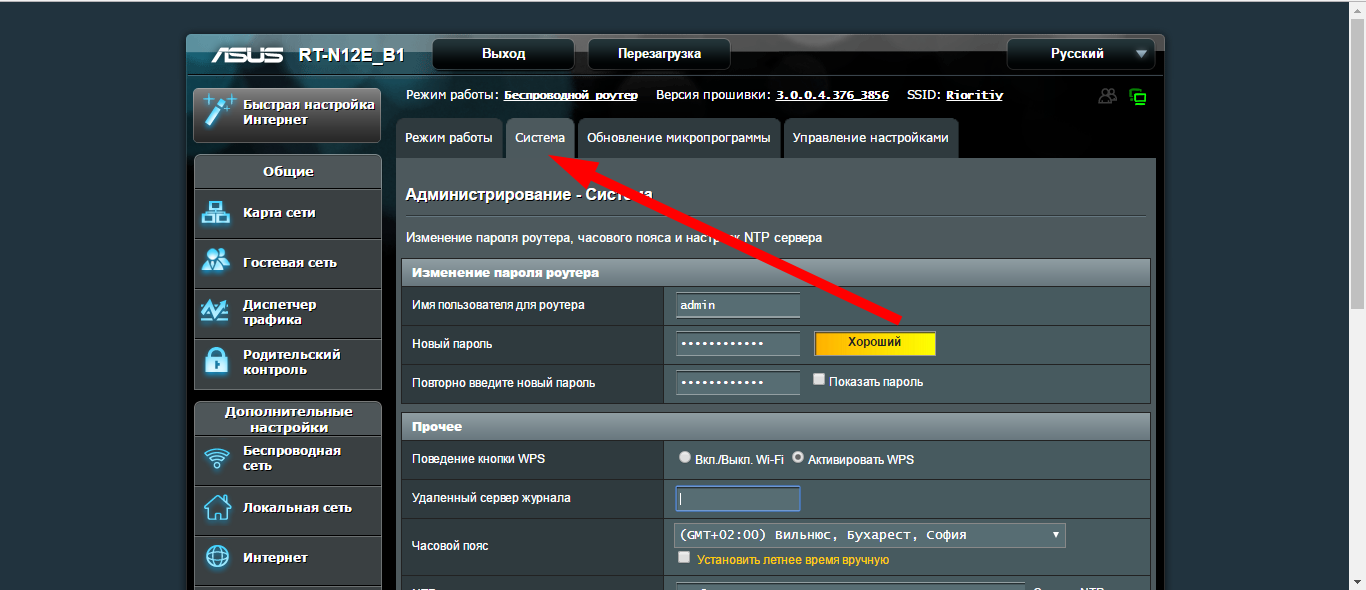
După cum puteți vedea, există un câmp "Schimbați parola routerului". Aici putem schimba parola la dispozitivul nostru introducând valoarea actualizată în câmpul "Nou parolă" și confirmând-o în câmpul "Reintroduceți un nou parolă".
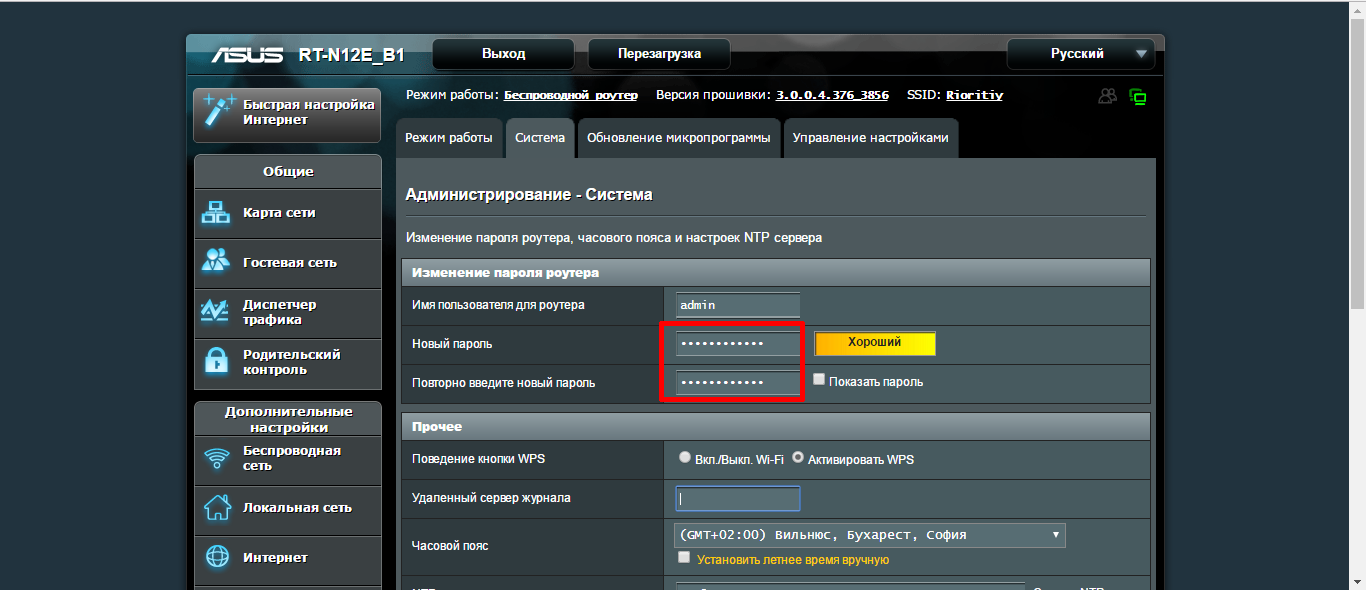
Deci, am schimbat parola. Acum trebuie să aplicați modificările și să le salvați în dispozitiv. Defilați pagina din partea de jos și găsiți butonul "Aplicați". Apasă-l.
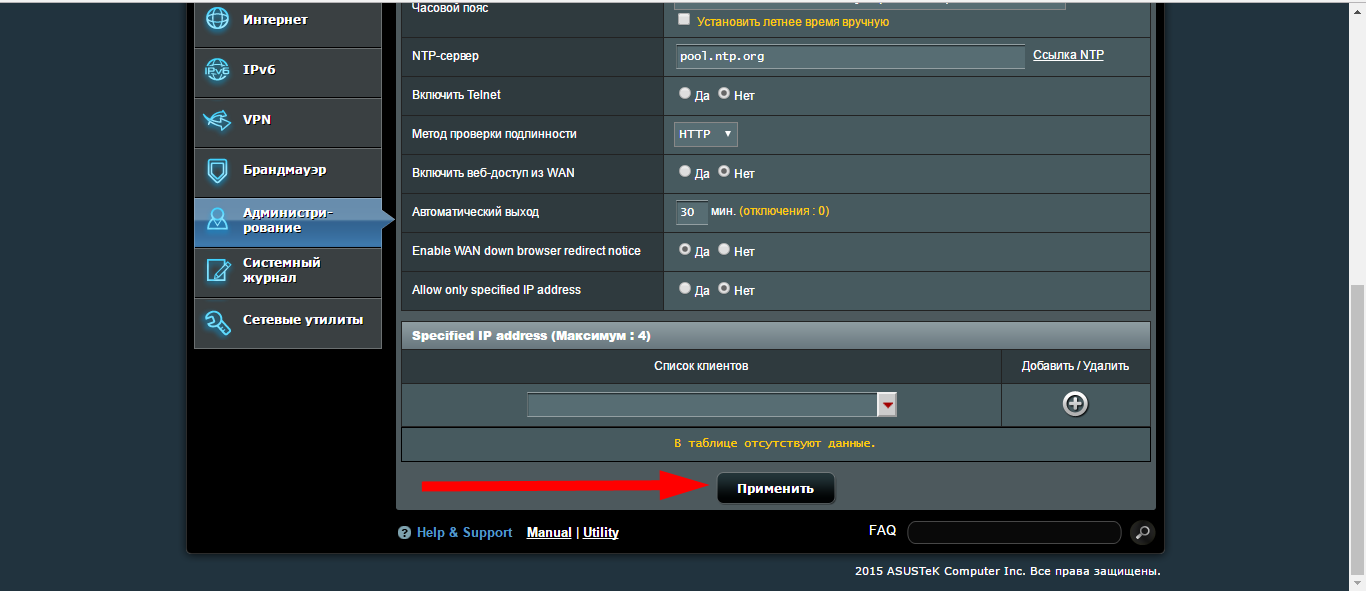
Gata. Acum, dispozitivul va fi repornit pentru a schimba schimbările introduse în vigoare. Vă conectăm cu o nouă parolă.
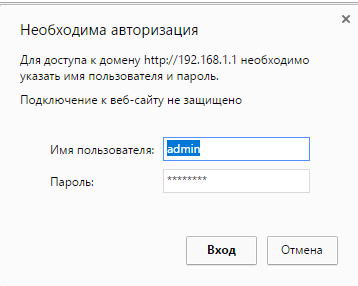
Cum se instalează o parolă pe Wi-Fi pe un router?
Rețeaua Wi-Fi, de asemenea, ca un router, trebuie să administrezi. Este demn de a alege cel mai optim canal pentru acesta, instalați gateway-uri și servere DNS și, desigur, pune și o parolă de dragul securității. Mai jos, vă voi spune cum să puneți o parolă în rețeaua Wi-Fi.
Mergem la secțiunea "Rețea fără fir" și rămân în prima filă numită "General". În câmpul SSID, specificați numele rețelei fără fir, care va fi vizibil în lista de rețele de pe dispozitiv. Un alt domeniu destul de important este "metoda de autentificare". Aici specificăm metoda de protecție care va fi aplicată în rețeaua dvs. La domiciliu, va fi cel mai recomandabil să rămâneți pe protocolul WPA2-personal, deoarece oferă o procedură simplă de autentificare și este, de asemenea, destul de fiabilă și stabilă.
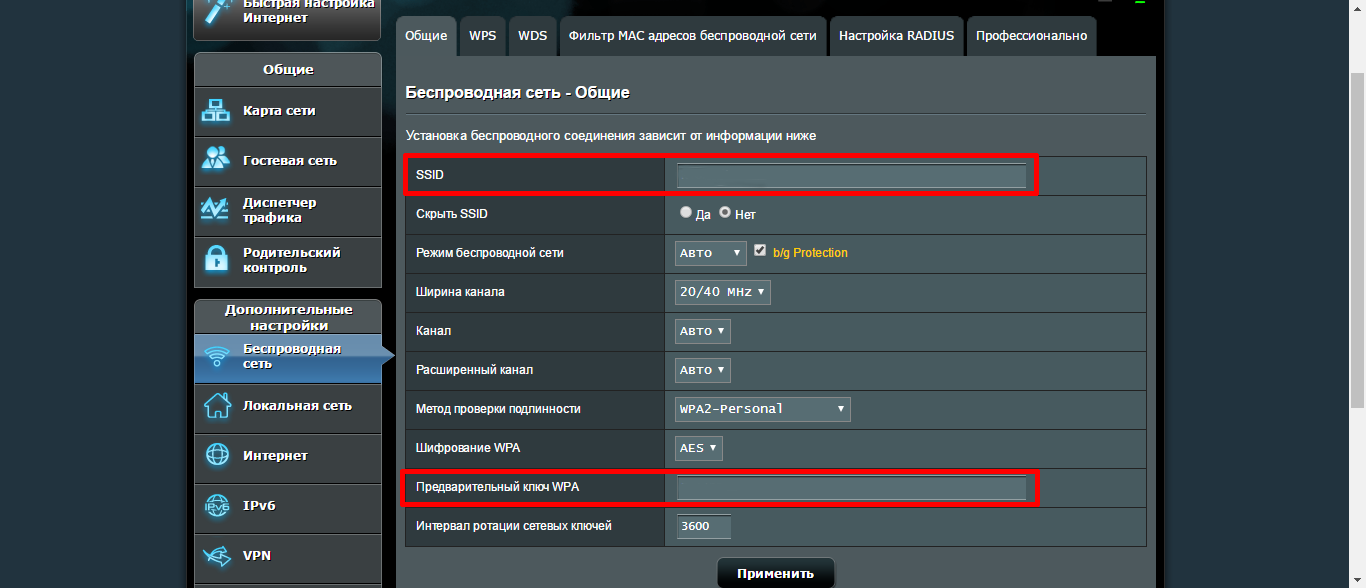
Parola însăși este setată în câmpul preliminar preliminar WPA. Vino cu o astfel de valoare care nu va fi prea ușoară pentru un hacker și care va găzdui majuscule și majuscule, precum și intermitent cu numere. Dacă este dificil pentru dvs. să alegeți singur o cheie similară, utilizați unul dintre serviciile online pentru generarea aleatorie a Poles, care sunt furnizate în rețea.
Cum se instalează o parolă Wi-Fi pe routerul D-Link?
Pe dispozitivele altor modele, parola de pe Wi-Fi este plasată într-un mod complet similar. Luați în considerare cazul cu routerul D-Link. Aceste routere la domiciliu sunt folosite cel mai adesea, împreună cu TP-Link. Acest lucru vorbește despre calitatea ridicată a dispozitivului și despre o excelentă adaptare regională pentru piața internă.
Conectați-vă de adresa IP indicată în partea de jos a dispozitivului. Implicit, precum și pe routerele ASUS, cuvântul "admin" este utilizat pentru autentificare ca parolă și autentificare.
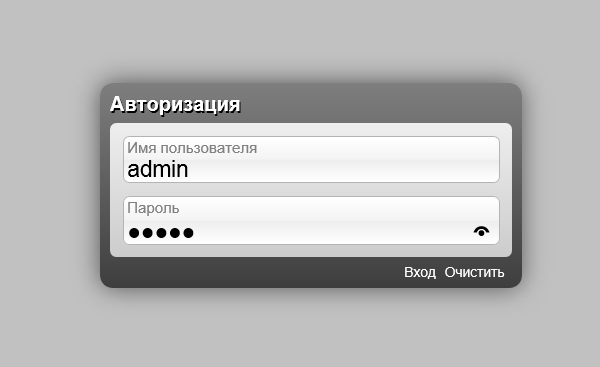
Dacă cineva are deja dispozitivul dvs. a fost reglat (de exemplu, un master de calculator), este foarte posibil ca această pereche de valori să nu se potrivească. Cu astfel de circumstanțe, trebuie să învățați de la acea persoană care a înființat care a fost instalată parolă. Dacă acest lucru nu este posibil, toți parametrii routerului pot fi resetați, apăsând mânerul (apăsând și menținând 5-10 secunde, apoi eliberați și așteptați aproximativ un minut) butonul de resetare de pe panoul din spate al dispozitivului. Dacă ați luat o decizie de resetare, este important să știți că toate setările sunt colectate, iar Internetul va trebui să fie reglat de la zero.
Pe diferitele routere ale firmware-ului D-Link, interfața variază foarte mult, voi implica că aveți o versiune firmware 1.4.x sau mai târziu. În partea de jos a formularului de configurare, faceți clic pe opțiunile "Setări avansate" și apoi în secțiunea Wi-Fi, faceți clic pe categoria "Setări de securitate".
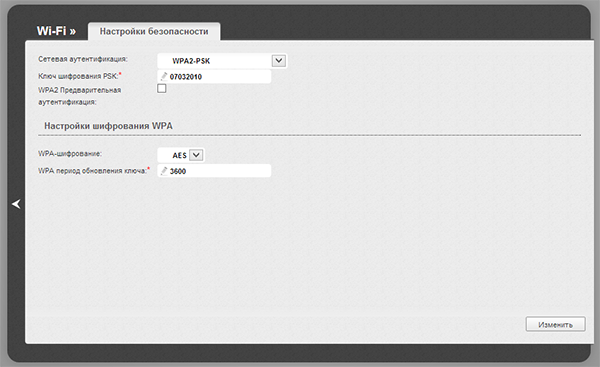
Aici, în câmpul "PSK Cription Wrence", introduceți cheia curentă pe care doriți să o protejați conexiunea Wi-Fi. După aceea, în partea dreaptă în partea de jos, faceți clic pe butonul "Schimbare". Acum ajungem la următoarea pagină a setărilor, unde suntem oferite pentru a salva modificările. Faceți clic pe "Salvați", - și Voila: Totul este gata.
Bună ziua Dragă cititori. În acest articol, vă voi spune cum să puneți o parolă pe un d-link-ul Wi-Fi. Setați parola pentru internet wireless (Wi-Fi) este în primul rând pentru securitate și restricționați accesul la internetul dvs. altor utilizatori. Conexiunea wireless este mai puțin sigură decât cu fir. Prin urmare, dacă nu aveți o parolă pe Wi-Fi, atunci oricine poate merge online prin intermediul dvs., precum și accesați informațiile dvs.
Așa că să mergem la instalarea parolei pe routerul Wi-Fi D-Lin. Pentru a pune o parolă Wi-Fi, urmați acești pași:
În primul rând, trebuie să mergem la setările routerului nostru.
Pasul 1 . Deschideți browserul de pe computer. În bara de adrese, introduceți192.168.1.1
. Aceasta este adresa de configurare a routerului Wi-Fi.
Pasul 2. . Apoi introduceți cuvântuladmin în domeniu Nume de utilizator Parola. Apăsați butonul de intrare Pentru a introduce meniul principal al routerului.
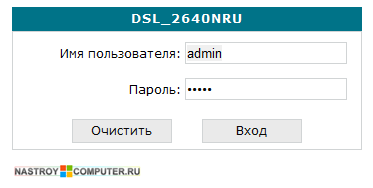
Pasul 3. . Dacă ați intrat în dreaptaNume de utilizator parola Veți ajunge la meniul principal al routerului. În partea dreaptă a ferestrei, selectați secțiuneaWifi Făcând o dată pe butonul stâng al mouse-ului. În meniul Deschidere, faceți clic pe linkSetări de securitate
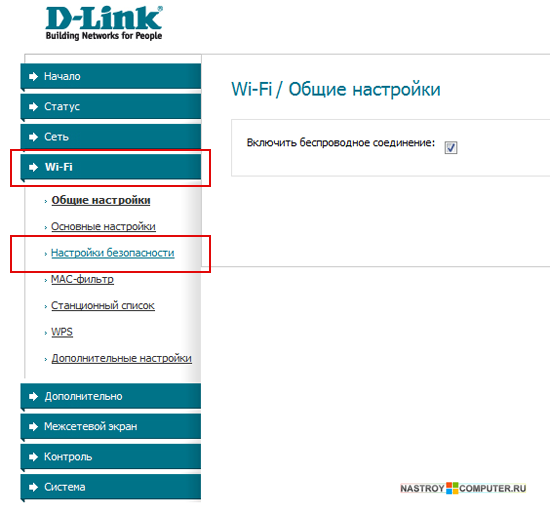
Aproape fiecare familie are mai mulți utilizatori de Internet, iar în apartamentul lor sau în casă se conectează dispozitive la rețea prin intermediul routerului Wi-Fi. Inițial, cum să instalați o parolă WiFi, nimeni nu sa gândit cu adevărat la astfel de dispozitive, au fost puține dispozitive și nu a fost fundamental. Acum, multe telefoane, ca să nu mai vorbim de smartphone-uri, tablete și laptopuri / netbook-uri, au un bloc WiFi, iar toată lumea se străduiește să folosească Freebie. Să ne opunem asta!
Punctul nu este nici măcar că vă pare rău că ați făcut, de exemplu, vecinii dvs. traficați. Problema este că acești vecini, dacă se dorește, vă pot depăși de pe internetul dvs., punând codul pentru intrare și cu bună cunoaștere a tehnologiilor - pentru a vă aduce rău în mod serios computerului.
Deci parola pe WiFi? Nu este deloc dificil dacă aveți totul configurat și funcționează și nu numai codul dorit. Este necesar să începeți de la intrare, indiferent de modelul routerului, introducem http://192.168.1.1 sau 192.168.10.1 în șirul browserului. Se va afișa o fereastră care necesită conectarea și parola. Dacă nu ați schimbat nimic, acesta va fi în ambele cazuri admin. Recrutăm și ne întoarcem în parametrii dispozitivului. Acum vom efectua următoarea sarcină: astfel încât să necesite o rezoluție digitală primită.
 Proiectarea generală a secțiunii de setări poate diferi ușor între diferitele modele, dar sistemul însuși, esența, rămâne același. Căutăm un element wireless, una dintre opțiunile de cale: Setup de ineter\u003e Wireless. Considerăm versiunea de meniu în limba engleză și lipsa unei cărți cu instrucțiuni, deoarece dacă există un meniu rus, puteți configura wifi orice "cazan".
Proiectarea generală a secțiunii de setări poate diferi ușor între diferitele modele, dar sistemul însuși, esența, rămâne același. Căutăm un element wireless, una dintre opțiunile de cale: Setup de ineter\u003e Wireless. Considerăm versiunea de meniu în limba engleză și lipsa unei cărți cu instrucțiuni, deoarece dacă există un meniu rus, puteți configura wifi orice "cazan".
Găsim tipul de autentificare acolo, alegeți, de exemplu, WPA-PSK sau un alt tip de criptare, căutând chiar locul unde, în cele din urmă, trebuie să vă înscrieți o parolă. Introducem-o - și totul se face. Salvăm setările, iar acum nimeni, cu excepția persoanelor care cunosc codul nu se va conecta la internet. Rezolvarea modului de a instala o parolă WiFi, încercați să o faceți astfel încât cineva să nu ghicească sau să hack. Vino cu o combinație de numere și litere nu sunt mai scurte de opt caractere.
 Acordați atenție numelui rețelei dvs. Dacă se pare că alții, situați în apropiere, atunci în șirul SSID îl schimbă. Dacă totuși nu faceți toate cele de mai sus, invitați un specialist sau contactați suportul tehnic al furnizorului de servicii.
Acordați atenție numelui rețelei dvs. Dacă se pare că alții, situați în apropiere, atunci în șirul SSID îl schimbă. Dacă totuși nu faceți toate cele de mai sus, invitați un specialist sau contactați suportul tehnic al furnizorului de servicii.
De asemenea, se întâmplă că sarcina de instalare a unei parole WiFi este complicată considerabil dacă nu ați reușit din nici un motiv pentru a intra în interfața routerului. În acest caz, va trebui să resetați toate setările sale. Pentru a face acest lucru, pentru câteva secunde trebuie să apăsați butonul RESET pentru a fi încastrat pe panoul din spate.
Mai mult, ceea ce este descris mai sus, mergeți la setări. În dispozitivele eliberate mai devreme, a fost necesar să introduceți manual toate setările prin pre-luându-le de la furnizor și parțial - de la setările de rețea ale computerului. Routerele moderne vă permit să introduceți internetul aproape automat apăsând literalmente butoanele. Modelele lor nu sunt atât de puține, există și mulți furnizori, deci calea de ieșire din rețea poate fi diferită. Puteți să o găsiți cu acesta din urmă sau prin tastarea motorului de căutare, solicitarea corespunzătoare. Nu uitați numai după terminarea parolei în sine!
 Cum să faceți o restaurare de urgență a firmware-ului routerului ASUS
Cum să faceți o restaurare de urgență a firmware-ului routerului ASUS Cum să activați Bluetooth (Bluetooth) pe un laptop în Windows 7
Cum să activați Bluetooth (Bluetooth) pe un laptop în Windows 7 Cum se configurează un router Wi-Fi D-Link Dir-615
Cum se configurează un router Wi-Fi D-Link Dir-615 Pe Android nu pornește Wi-Fi: posibilele eșecuri și metode de eliminare
Pe Android nu pornește Wi-Fi: posibilele eșecuri și metode de eliminare Cum se transferă Internetul de la telefon la computer în condiții moderne
Cum se transferă Internetul de la telefon la computer în condiții moderne Distribuția Internetului de la un laptop, rețeaua Wi-Fi este acolo, iar Internetul nu funcționează?
Distribuția Internetului de la un laptop, rețeaua Wi-Fi este acolo, iar Internetul nu funcționează?